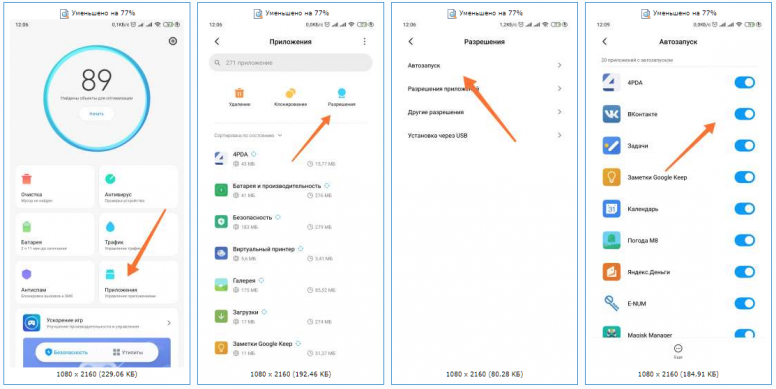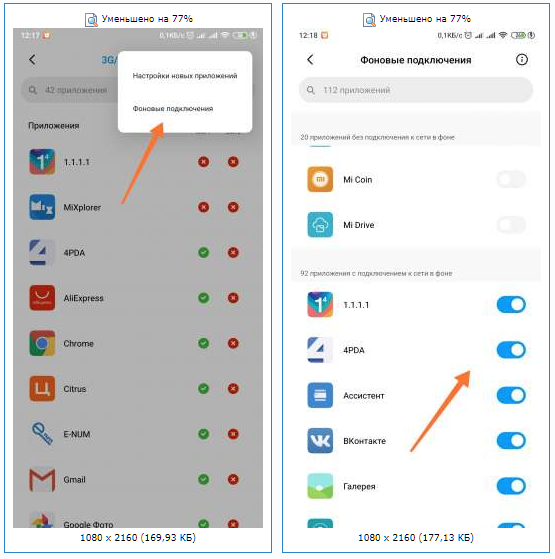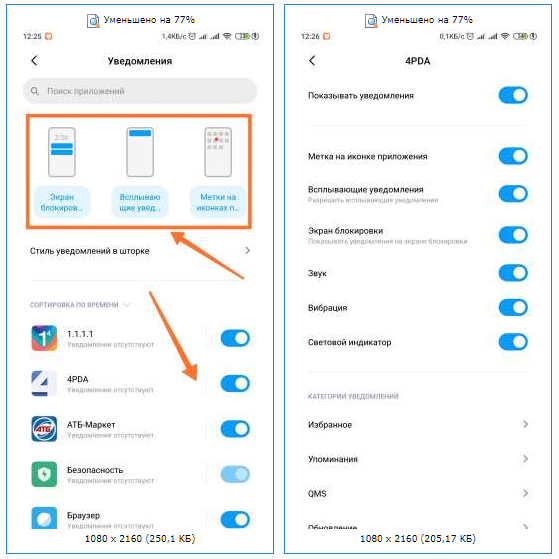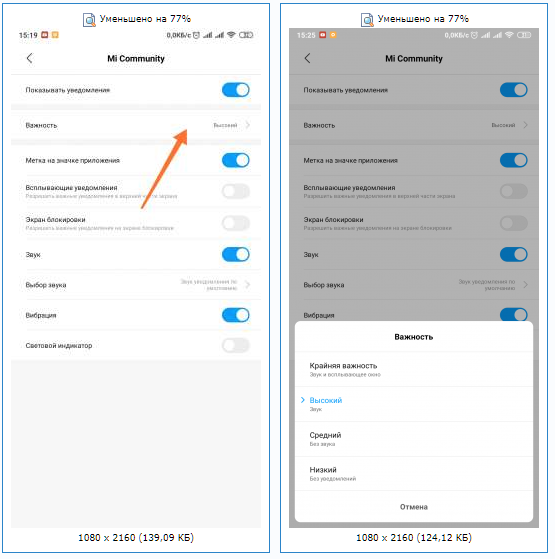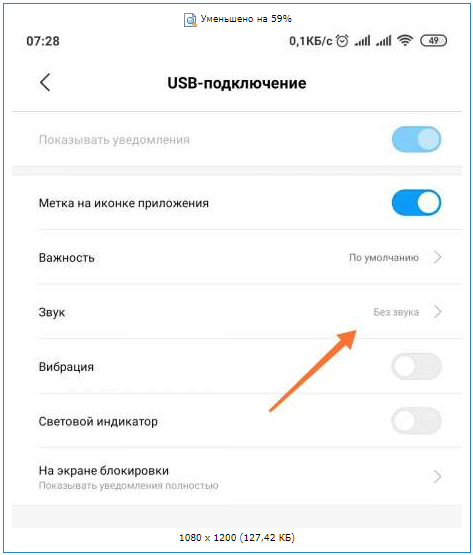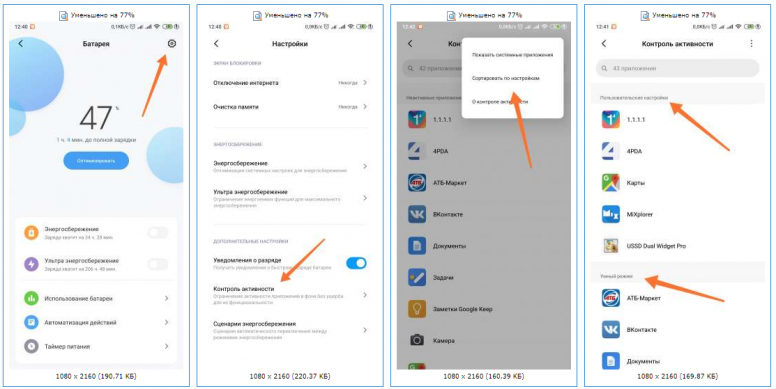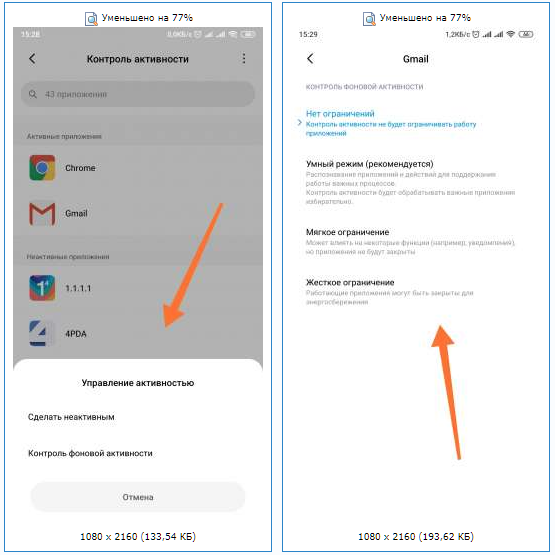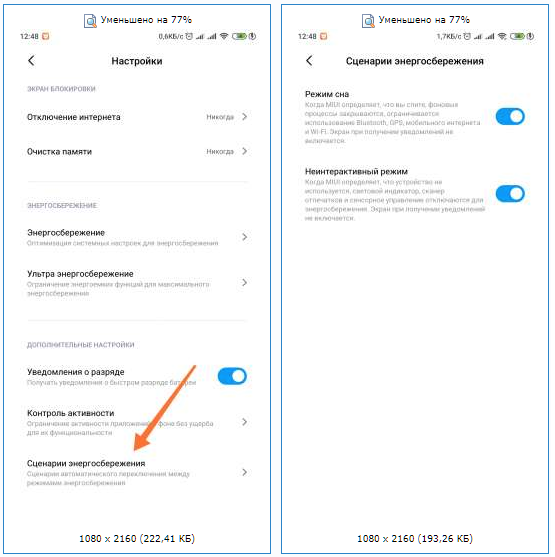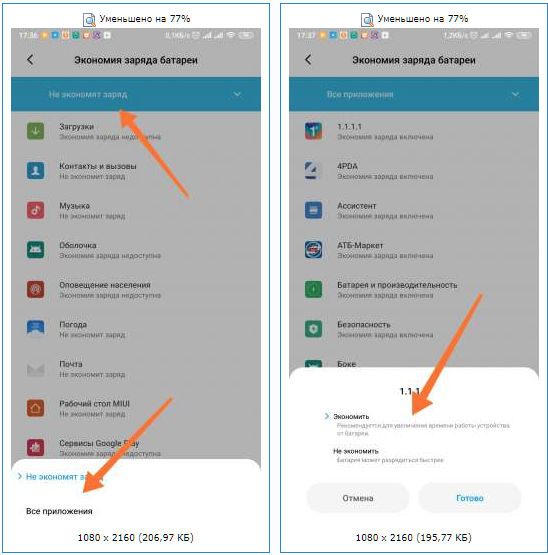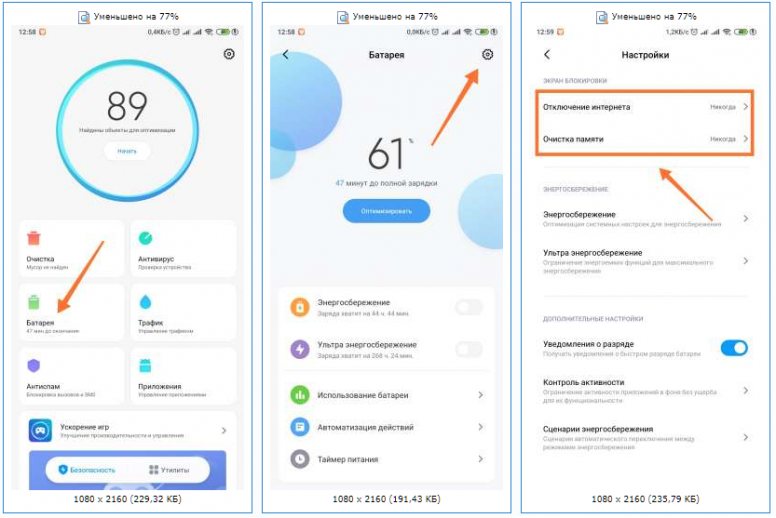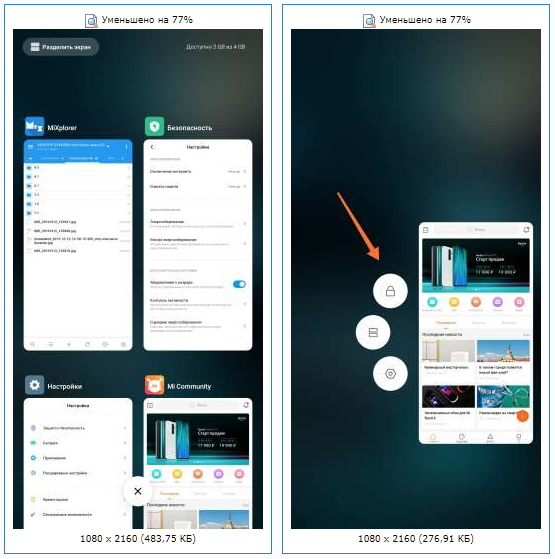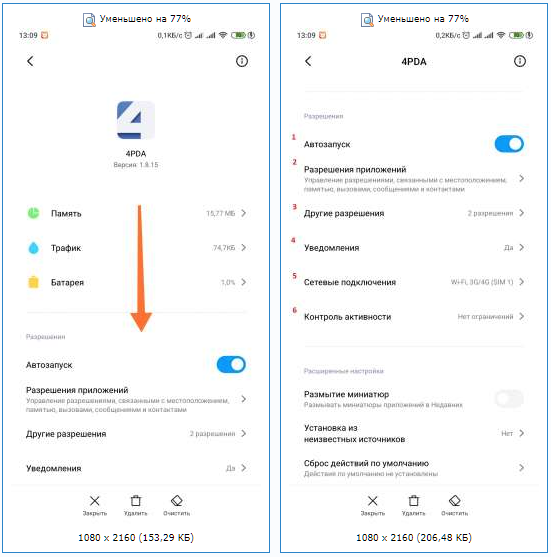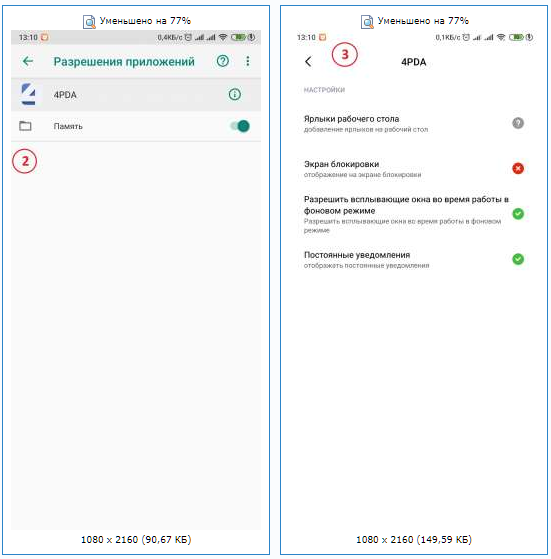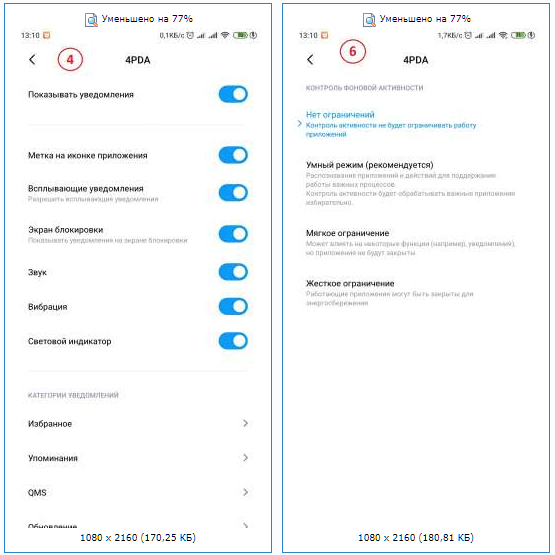- Как настроить звуки уведомлений Xiaomi (Redmi), изменить их или отключить
- Что делать, если пропадают звуки уведомлений на Xiaomi?
- Настройка звука в MIUI 12 на Xiaomi (Redmi): рингтон, смс, уведомление и громкость
- Как настроить рингтон в MIUI 12
- Рингтон для отдельного контакта в MIUI 12
- Как установить звук для смс в MIUI 12
- Как выбрать звук уведомления от приложений в MIUI 12
- [Инструкции] Настройка уведомлений и работы фоновых приложений MIUI 11
Как настроить звуки уведомлений Xiaomi (Redmi), изменить их или отключить
Чтобы вы знали о том, что на телефон Xiaomi (Redmi) пришло уведомление, предусмотрены специальные звуковые сигналы.
В настройках оболочки MIUI предусмотрена настройка звуков трёх типов:
- Входящий СМС
- Событие в календаре
- Уведомление от приложений
Для всех программ озвучивание уведомлений будет происходить с помощью одного звукового сигнала, который возможно выбрать под свой вкус. Если вы хотите, чтобы сигнал для каждого отдельного приложения был свой, это нужно настраивать внутри программы при условии, что она имеет такой функционал.
Чтобы выбрать или поменять звук на Xiaomi, войдите в общие настройки смартфона и найдите пункт «Звук и вибрация». 
Найдите раздел «Мелодии и звуки уведомлений», внутри которого возможно выбрать тип сигнала для каждого из видов. В телефон загружен широкий ассортимент стандартных сигналов, которые изменяются в зависимости от версии прошивки и её типа.
Звуки уведо млений на Xiaomi» width=»300″ height=»650″ data-lazy-srcset=»https://mi-check.ru/wp-content/webp-express/webp-images/uploads/2019/09/Sound_Notification_2.jpg.webp 600w, https://mi-check.ru/wp-content/webp-express/webp-images/uploads/2019/09/Sound_Notification_2-138×300.jpg.webp 138w, https://mi-check.ru/wp-content/webp-express/webp-images/uploads/2019/09/Sound_Notification_2-473×1024.jpg.webp 473w» data-lazy-sizes=»(max-width: 300px) 100vw, 300px» data-lazy-src=»https://mi-check.ru/wp-content/webp-express/webp-images/uploads/2019/09/Sound_Notification_2.jpg.webp»/>
Если промотать настройки вниз, вы увидите дополнительные параметры для отдельных типов сигналов при использовании телефона, их возможно только включить или отключить, звук изменить нельзя. 
Вернуться к содержанию
Что делать, если пропадают звуки уведомлений на Xiaomi?
Иногда оболочка MIUI даёт сбой, и некоторые уведомления перестают озвучиваться. Этот способ помогает в большинстве случаев, но не во всех.
Первое, что нужно сделать, разблокировать режим «Для разработчика», для этого войдите в настройки и выберите пункт «О телефоне», внутри которого найдите строку «Версия MIUI» и нажмите на неё 8 раз подряд, на экране появится надпись о том, что вы стали разработчиком. 
Теперь войдите в меню «Расширенные настройки» и найдите там пункт «Для разработчиков».
Будьте осторожны, изменение настроек в этом разделе влияют на работоспособность смартфона, не изменяйте их если на 100% не уверены в результате.
Промотайте список до конца, где увидите меню «Включить оптимизацию MIUI», убедитесь, что она активна. 
Перезагрузите телефон.
Теперь звуки должны проигрываться в штатном режиме, если их всё ещё нет, значит проблема носит серьёзный характер и имеет смысл вернуть телефону заводское состояние.
Источник
Настройка звука в MIUI 12 на Xiaomi (Redmi): рингтон, смс, уведомление и громкость
С приходом на смартфоны оболочки MIUI 12 мы получили полностью переработанный интерфейс настройки звука и звуковых эффектов на Xiaomi (Redmi).
Одним из главных нововведений стали готовые наборы звуков, объединённые какой-то темой, которые сменяются динамически в зависимости от текущего времени.
Так, если выбрать готовый набор «Природа-Птицы», в течение дня уведомления от приложений будут сопровождаться звуками разных птиц, характерных для этого времени дня.
Подобный подход не требует каких-то выдающихся технических достижений, или ухищрений, однако, заметно разнообразит опыт взаимодействия с телефоном, и позволяет продлить удовольствие от использования одних пресетов звуков. Всё-таки, когда в течение дня звук меняется автоматически, он надоедает куда медленнее, чем если бы всё время проигрывался один и тот же эффект.
Как настроить рингтон в MIUI 12
Для настройки рингтона в MIUI 12 необходимо войти в меню «Звук и вибрация». 
Далее нужно выбрать плитку «Мелодия». 
Тут вы увидите 3 готовых набора звуков: Mi ремикс, Mi джаз и Mi электронная, а также возможность самостоятельно выбрать свой рингтон, если нажать на плитку «Все мелодии». 
При выборе пункта «Все мелодии» мы попадём в меню, где отображены все стандартные мелодии, которые возможно прослушать и выбрать понравившуюся. 
Либо, если вы хотите установить в качестве рингтона любимую песню, необходимо её предварительно загрузить в память телефона, и после этого нажать на строку «Выбор мелодии на устройстве». Теперь нажать на «Музыка». 
Вы увидите список всех найденных в памяти Xiaomi песен, найдите ту, которую хотите сделать рингтоном, выберите её и нажмите на «Ок». 
Вернуться к содержанию
Рингтон для отдельного контакта в MIUI 12
Также в MIUI 12 есть возможность назначить рингтон для отдельного контакта, он будет звучать только тогда, когда именно этот абонент будет вам звонить по телефону.
Для этого войдите в телефонную книгу, найдите нужную запись.
В разделе «Ещё» найдите пункт «Мелодия по умолчанию». 
Далее всё, как и в предыдущем пункте, либо выберите одну из стандартных мелодий, либо назначьте какую-то песню из памяти смартфона.
Как установить звук для смс в MIUI 12
Я столкнулся с тем, что многие пользователи не могут назначить звук для входящих смс-сообщений в MIUI 12, но не по своей вине, а потому, что по неизвестной мне причине не на всех прошивках есть эта возможность.
Уверен, это простой недосмотр, и в одном из будущих обновлений эту возможность должны вернуть, а пока я покажу как это делать на телефоне с подобной возможностью.
Вновь заходим в меню «Звук и вибрация». 
Но на этот раз выбираем пункт «Уведомления». 
Скролим в самый низ страницы и видим одинокое меню «Сообщения». 
Нажав на него, откроется возможность выбрать конкретный предзагруженный эффект, либо один из двух наборов, либо, даже, песню, если вы того хотите, нажав на строку «Выбор мелодии на устройстве».
Как выбрать звук уведомления от приложений в MIUI 12
В настройках смартфона найдите строку «Звук и вибрация». 
Далее нас интересует плитка «Уведомления». 
Вы увидите 5 вариантов наборов звуков, которые подготовили для вас дизайнеры из Xiaomi, прослушайте их, возможно, они будут вам приятны. Например, наборы «Птицы» и «Капли» меняются в зависимости от времени суток, лично я остановил свой выбор на птицах, уж больно мне нравится дневной звуковой эффект входящего уведомления. 
Однако, если вас не устроил подготовленный тематический набор, нажмите на «Все мелодии». 
Тут есть возможность выбрать конкретный эффект, либо даже песню, нажав на «Выбор мелодии на устройстве».
Источник
[Инструкции] Настройка уведомлений и работы фоновых приложений MIUI 11
 |
miui11-2.jpg (103.67 KB, Downloads: 59)
2019-11-14 17:31:28 Upload
Приветствую, уважаемые Mi фаны!
Решил поделиться с вами обновленной инструкцией по настройке уведомлений в MIUI 11. Прошлую версию можно посмотреть тут: https://ru.c.mi.com/thread-1848786-1-0.html
А инструкцию для MIUI 12 можете посмотреть тут: https://ru.c.mi.com/thread-1983095-1-0.html
Для многих смартфонов уже вышло обновление MIUI 11, приступим.
1. Поставить нужные приложения в автозапуск и проверить настройки трафика!
1.1 Безопасность — Приложения — Разрешения — Автозапуск
Безопасность — это отдельное приложение с зелененькой иконкой.
01.png (292.2 KB, Downloads: 42)
2019-11-14 17:40:20 Upload
Или Настройки — Приложения — Все приложения — Разрешения — Автозапуск.
1.2 Там же в Безопасность:
— Трафик — Сетевые подключения — Проверить есть ли у нужных приложений доступ к 3G и/или Wi-Fi #
02.png (180.07 KB, Downloads: 31)
2019-11-14 17:41:56 Upload
1.4 Настройки — Wi-Fi — Расширенные настройки — Проверьте дополнительные опции.
2. Включить и настроить уведомления для нужных приложений
2.1 Настройки — Уведомления (Центр уведомлений)
Тут сразу можно включить/выключить отображение уведомлений для нужных приложений. Можно перейти в настройки уведомлений на Экране блокировки / Всплывающие уведомления / Метка на иконке приложения / Стиль уведомлений в шторке
При нажатии в списке на нужное приложение, откроются настройки уведомлений для него, где можете настроить нужные типы уведомлений.
- Показывать уведомления
- Метка на иконке приложения
- Всплывающие уведомления
- Экран блокировки
- Звук
- Вибрация
- Световой индикатор
03.png (168.05 KB, Downloads: 29)
2019-11-14 17:44:20 Upload
2.2 Начиная с Android 8.0 (Android API 26), для уведомлений были добавлены Категории (каналы).
В зависимости от того, как разработчики приложений реализуют, это могут быть и каналы/категории, и темы, и подписки, и просто настройки. Но для каждого Канала/Категории нужно проверять настройки уведомлений отдельно!
2.3 Т.к. начиная с 8-го Андроида появились категории, в настройках каждой категории появился такой пункт, как «Важность», который влияет на звук и на всплывающие окна.
05.png (102.59 KB, Downloads: 38)
2019-11-14 17:49:07 Upload
2.4 В связи с появлением категорий с 8-го Андроида, можно гибко настроить поведение системных уведомлений.
Можно еще и настроить отдельный звук для каждого!
Настройки — Все приложения — Система Android — Уведомления и увидим настройки для различных системных уведомлений.
Например, тут отключим звук для уведомлений о USB-подключениях (Через пункт Важность, так же можно управлять всплывающими уведомлениями/звуком)
06.png (70.26 KB, Downloads: 32)
2019-11-14 17:51:37 Upload
3. Включение экрана при поступлении уведомлений
Настройки — Блокировка и защита(Экран блокировки) — Пробуждать при получении уведомлений.
*Может не работать на сторонних темах.
Если хотите отключить включение экрана для какого-то отдельного приложения, можете запретить ему уведомления для «Экрана блокировки». Включать экран не будет, но и уведомлений на экране блокировки так же не будет.
4. Настройки контроля активности.
4.1 Настройки — Батарея — Настройки (шестеренка справа вверху) — Контроль активности — Для каждого выбираем режим
Слева вверху (. ) можно изменить режим сортировки по Настройкам / и по Активности. В первом случае они будут отсортированы по выбранному режиму.
07.png (291.96 KB, Downloads: 40)
2019-11-14 17:52:27 Upload
При нажатии на активном приложении, предложит сделать его неактивным, иначе сразу откроет «Контроль фоновой активности»
08.png (115.87 KB, Downloads: 41)
2019-11-14 17:53:42 Upload
Можете пробовать «Умный режим», если будет работать плохо, выбрать — «Нет ограничений».
* у меня почти все работает на «умном режиме»
4.2 Дополнительно тут же есть «Сценарии энергосбережения», где можно включить режим, при котором смартфон будет отключать уведомления, Когда вы спите.
Настройки — Батарея — Настройки (шестеренка справа вверху) — Сценарии энергосбережения.
09.png (107.49 KB, Downloads: 37)
2019-11-14 17:54:35 Upload
4.3 Настройки — Батарея — Настройки (шестеренка справа вверху) — Адаптивный режим (не у всех есть) — Можно выключить.
Данная функция ограничивает «потребление энергии» для редко используемых приложений.
Например, вы каким-то мессенджером редко пользуетесь и он может попасть под данную функцию.
4.4 При необходимости можно проверить пункт в дополнительных разрешениях «Запуск в фоне».
Безопасность — Приложения — Разрешения — Другие разрешения — Нужное приложение — Запуск в фоне.
4.5 Экономия батареи. Пункта «Запуск в фоне» может и не быть в разрешениях, но можно смотреть еще Настройки — Защита и безопасность — Конфиденциальность — Специальный доступ — Экономия заряда батареи
— Можем посмотреть сразу те приложения, которые Не экономят батарею!
— Можем переключить на «Все приложения» и настроить поведение нужного!
4.5.png (151.56 KB, Downloads: 33)
2020-05-06 06:16:03 Upload
5. Режимы работы / Энергосбережение
— Безопасность — Батарея — Энергосбережение (Экономия энергии) — Откл.
— Безопасность — Батарея — Ультра энергосбережение — Откл.
Также проверьте:
Безопасность — Батарея- Настройки (шестеренка справа в верхнем углу):
— Отключать интернет — [Никогда]
— Очищать память — [Никогда]
10.png (247.67 KB, Downloads: 34)
2019-11-14 17:56:04 Upload
6. Блокировка выгрузки приложения из памяти (не обязательно, по необходимости)
Левая сенсорная кнопка / или нужный жест — Увидите список запущенных или недавних — На нужных поставить замочек (Долгое нажатие на приложении, появятся дополнительные кнопки).
10.png (209.55 KB, Downloads: 34)
2019-11-14 17:59:02 Upload
*Например, у меня все мессенджеры работают без замочков — тут уж проверяйте методом тыка.
*А вот на некоторые виджеты, сторонние будильники, таскеры и т.д. иногда замочек ставить нужно! (но опять же — проверяйте).
7. Перезагружаемся
8. В MIUI 11 практически все можно настроить в системных настройках самого приложения
Безопасность — Приложения / Или Настройки — Приложения — Все приложения.
Выбираем нужное
(настройки приложения можно открыть из недавних/запущенных — долгий тап на иконку приложения — шестеренка)
(или просто на рабочем столе долгое нажатие на иконку приложения, в открывшемся меню «О приложении»).
1. Автозапуск
2. Разрешения приложения
3. Другие разрешения
4. Уведомления (Настройки уведомлений для приложения и категорий)
5. Сетевые подключения (можно включить или запретить доступ к мобильному интернету и/или Wi-Fi)
6. Контроль активности (выставляем работу приложения в фоне)
11.png (115.28 KB, Downloads: 36)
2019-11-14 18:00:55 Upload
12.png (82.19 KB, Downloads: 52)
2019-11-14 18:00:55 Upload
13.png (114.59 KB, Downloads: 34)
2019-11-14 18:00:55 Upload
Для нормальной работы уведомлений, в некоторых приложениях должна быть включена синхронизация!
Например, без синхронизации не работают уведомления для gmail!
Так же не забывайте, что синхронизация у вас может быть включена ТОЛЬКО для Wi-Fi, в таком случае эти приложения могут не работать на мобильном инете.
Настройки — Синхронизация — Только Wi-Fi — выключить
В Viber, WhatsApp, почте и в некоторых других приложениях необходимо дополнительно настроить уведомления, а то они могут быть просто не включены!
У кого вдруг перестали работать/возникли проблемы с уведомлениями на некоторых приложениях, особенно при восстановлении из бекапов — помогает переустановка приложения.
Удалить. Переустановить. Не забыть проверить все настройки выше для этого приложения. Перезагрузить.
Иногда это может происходить после обновления прошивки или самих приложений
Источник